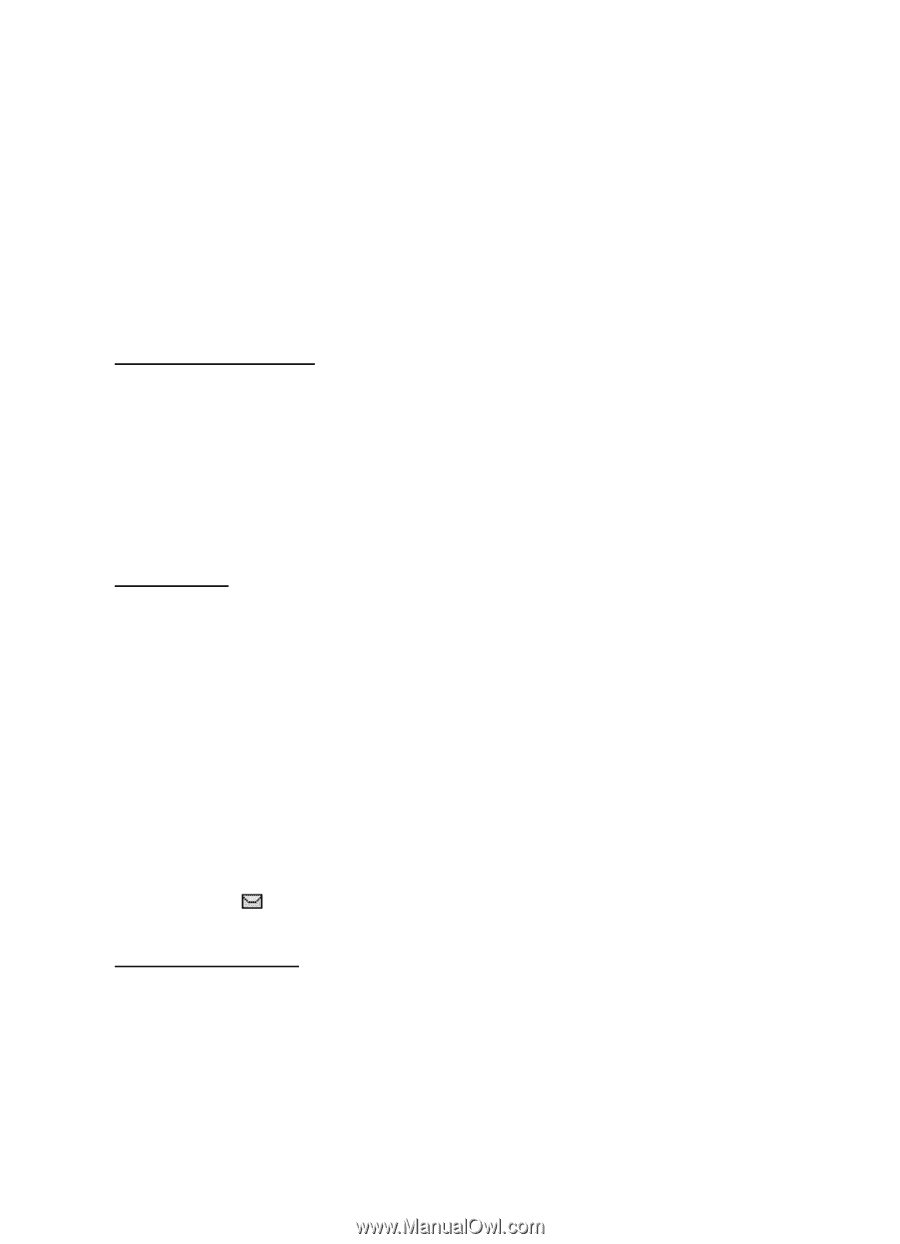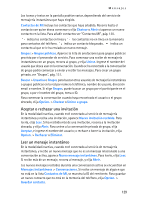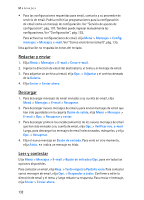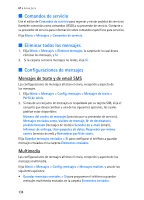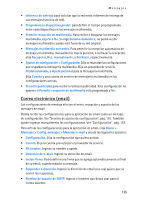Nokia 8801 Nokia 8801 User Guide in English - Page 133
Redactar y enviar, Descargar, Leer y contestar, Buzón de salida
 |
View all Nokia 8801 manuals
Add to My Manuals
Save this manual to your list of manuals |
Page 133 highlights
Mensajes • Para las configuraciones requeridas para email, contacte a su proveedor de servicio de email. Podría recibir las programaciones para la configuración de email como un mensaje de configuración. Ver "Servicio de ajustes de configuración", pág. 107. También puede ingresar manualmente las configuraciones. Ver "Configuración", pág. 152. Para activar las configuraciones de email, elija Menú > Mensajes > Config. mensajes > Mensajes e-mail. Ver "Correo electrónico (email)", pág. 135. Esta aplicación no respalda los tonos del teclado. Redactar y enviar 1. Elija Menú > Mensajes > E-mail > Crear e-mail. 2. Ingrese la dirección de email del destinatario, el tema y el mensaje de email. 3. Para adjuntar un archivo al email, elija Opc. > Adjuntar y el archivo deseado de la Galería. 4. Elija Enviar > Enviar ahora. Descargar 1. Para descargar mensajes de email enviados a su cuenta de email, elija Menú > Mensajes > E-mail > Recuperar. 2. Para descargar nuevos mensajes de email y para enviar mensajes de email que han sido guardados en la carpeta Buzón de salida, elija Menú > Mensajes > E-mail > Opc. > Recuperar y enviar. 3. Para descargar primero los encabezamientos de los nuevos mensajes de email que han sido enviados a su cuenta de email, elija Opc. > Verificar nvo. e-mail. Luego, para descargar los mensajes de email seleccionados, márquelos, y elija Opc. > Recuperar. 4. Elija el nuevo mensaje en Buzón de entrada. Para verlo en otro momento, elija Atrás. indica un mensaje no leído. Leer y contestar Elija Menú > Mensajes > E-mail > Buzón de entrada y Opc. para ver todas las opciones disponibles. Para contestar un email, elija Resp. > Texto original o Pantalla vacía. Para contestar varios mensajes de email, elija Opc. > Responder a todos. Confirme o edite la dirección de email y el tema, y luego redacte su respuesta. Para enviar el mensaje, elija Enviar > Enviar ahora. 132